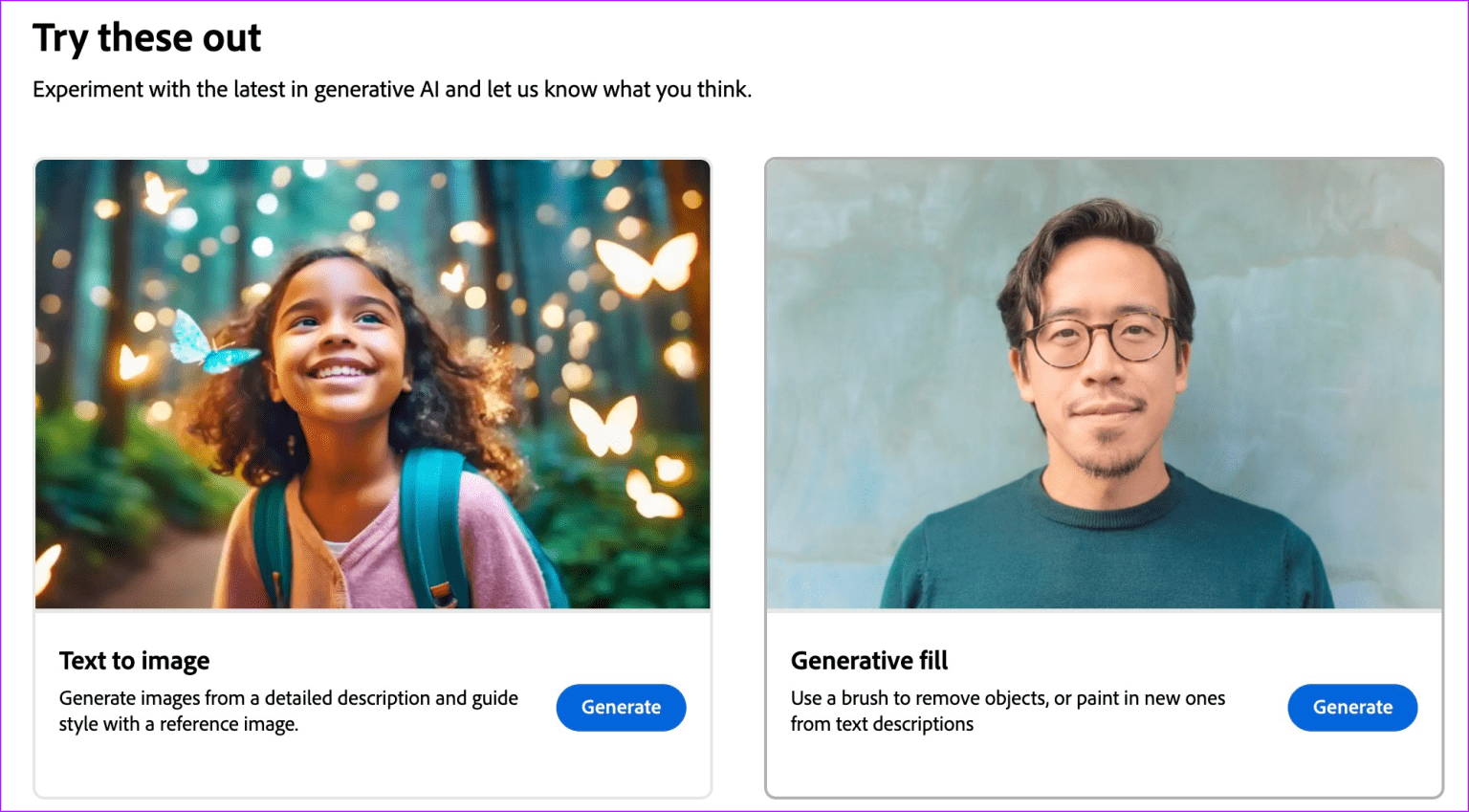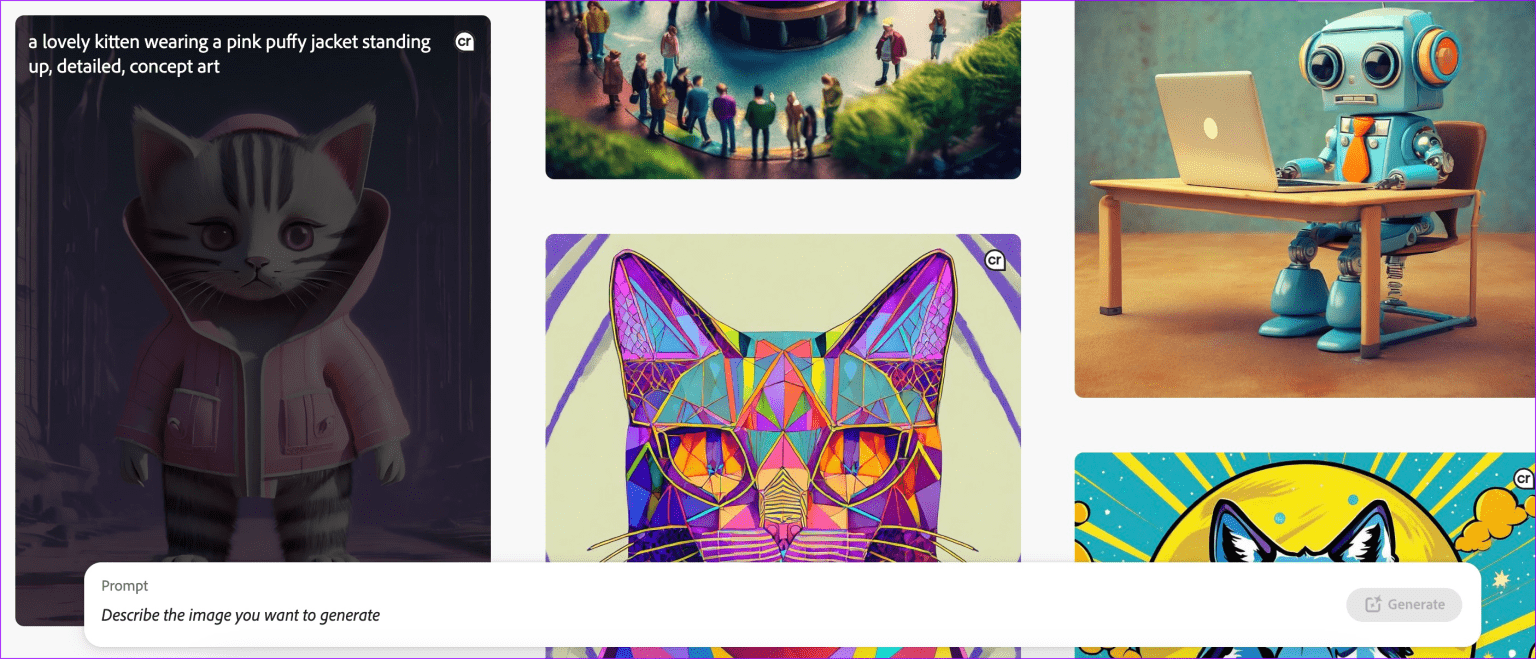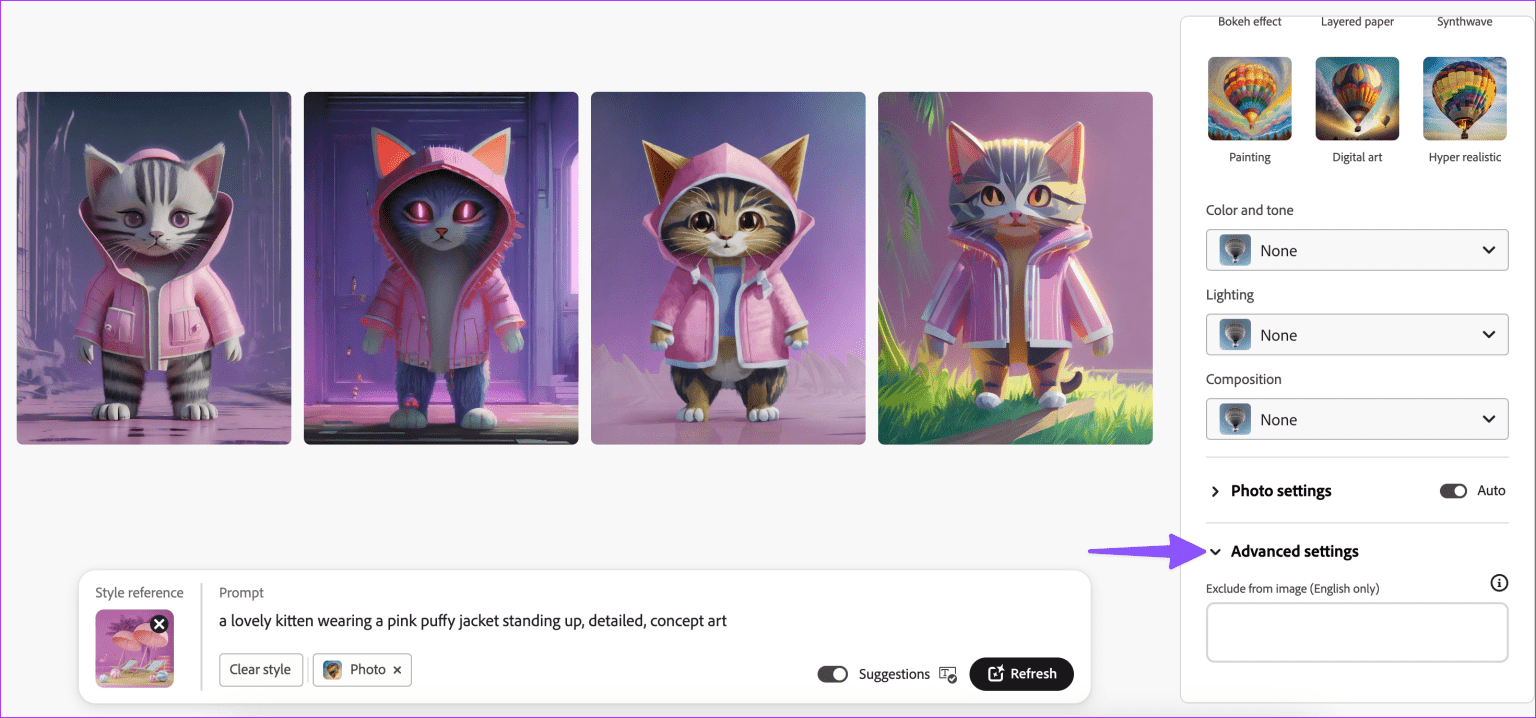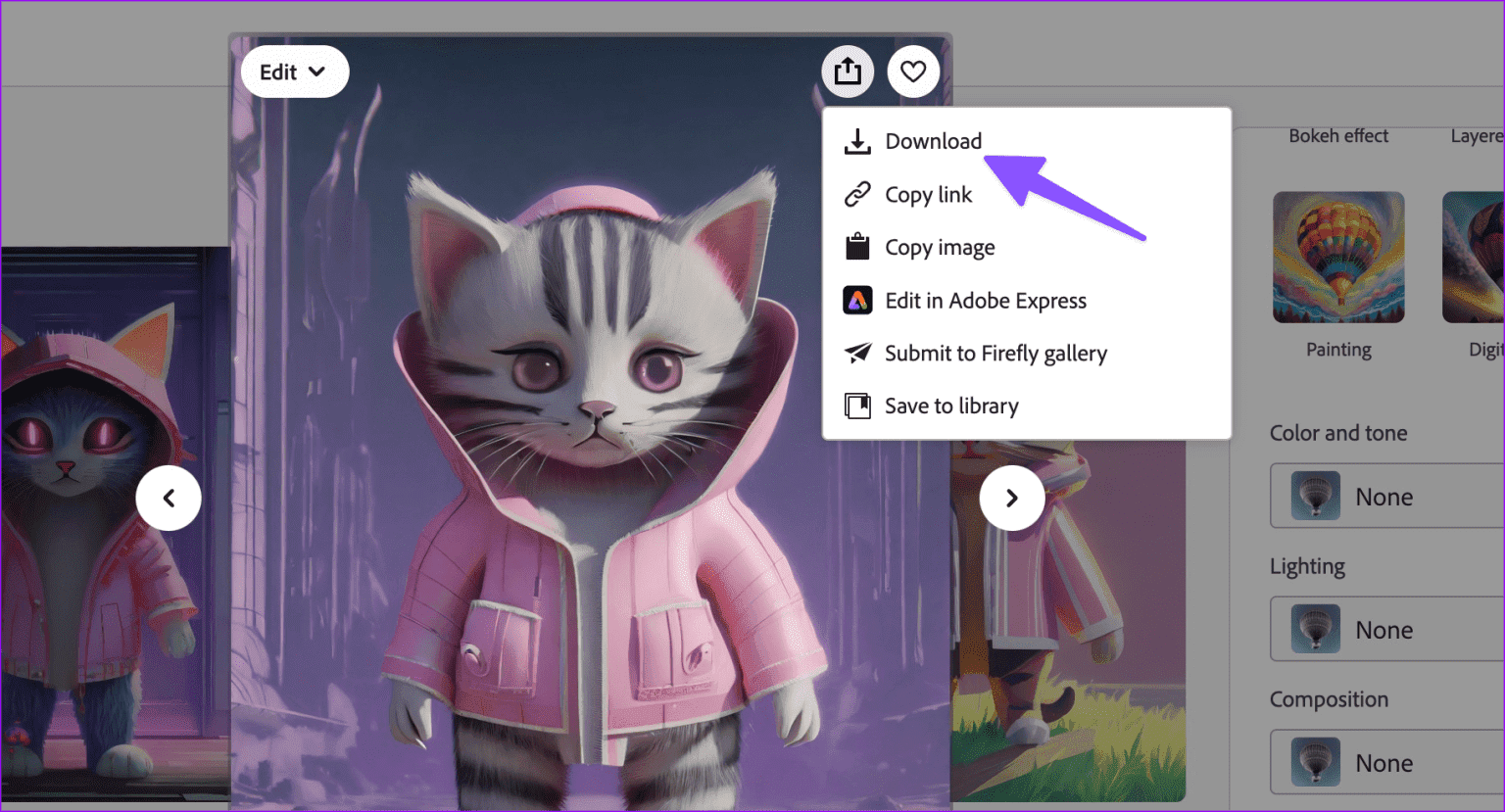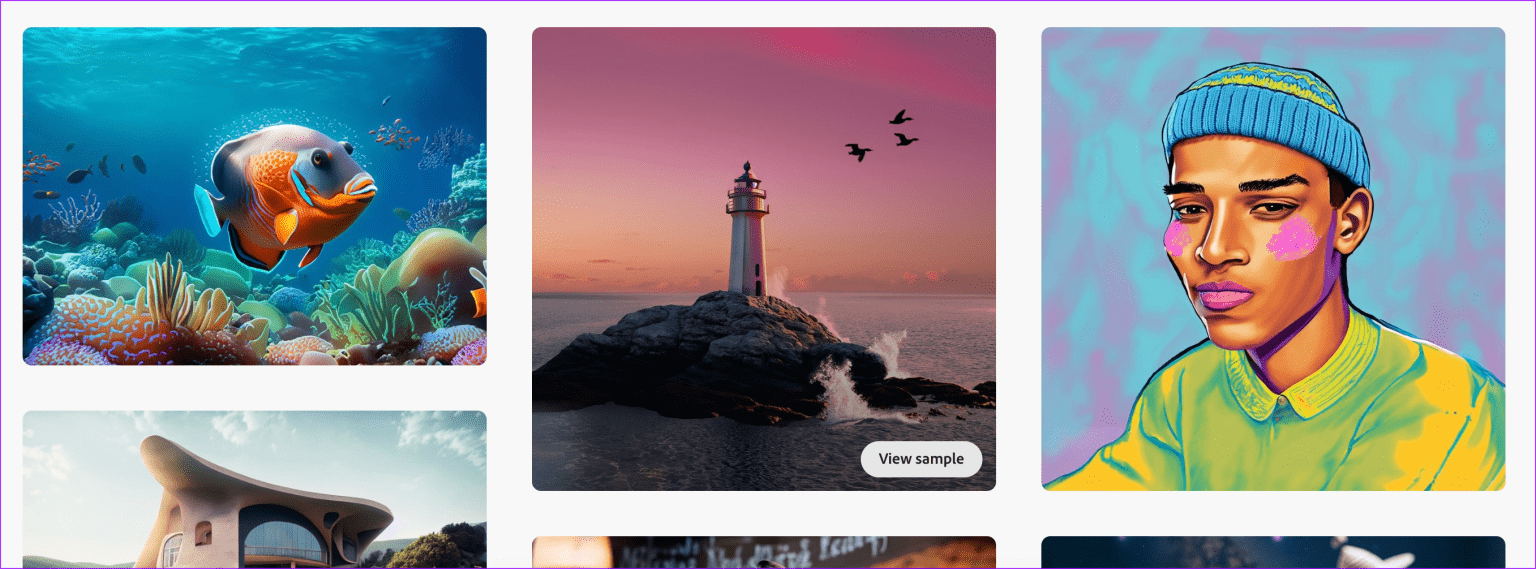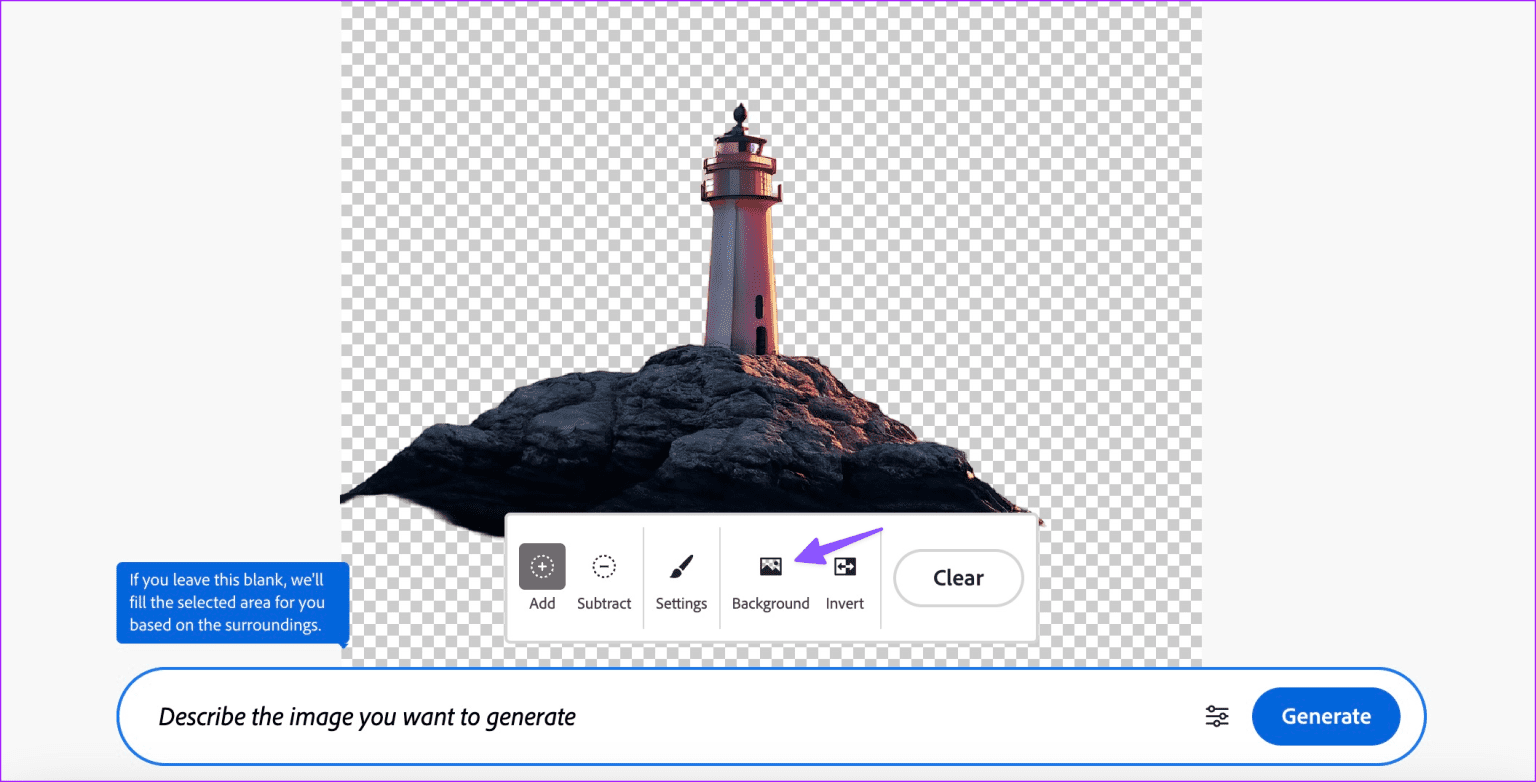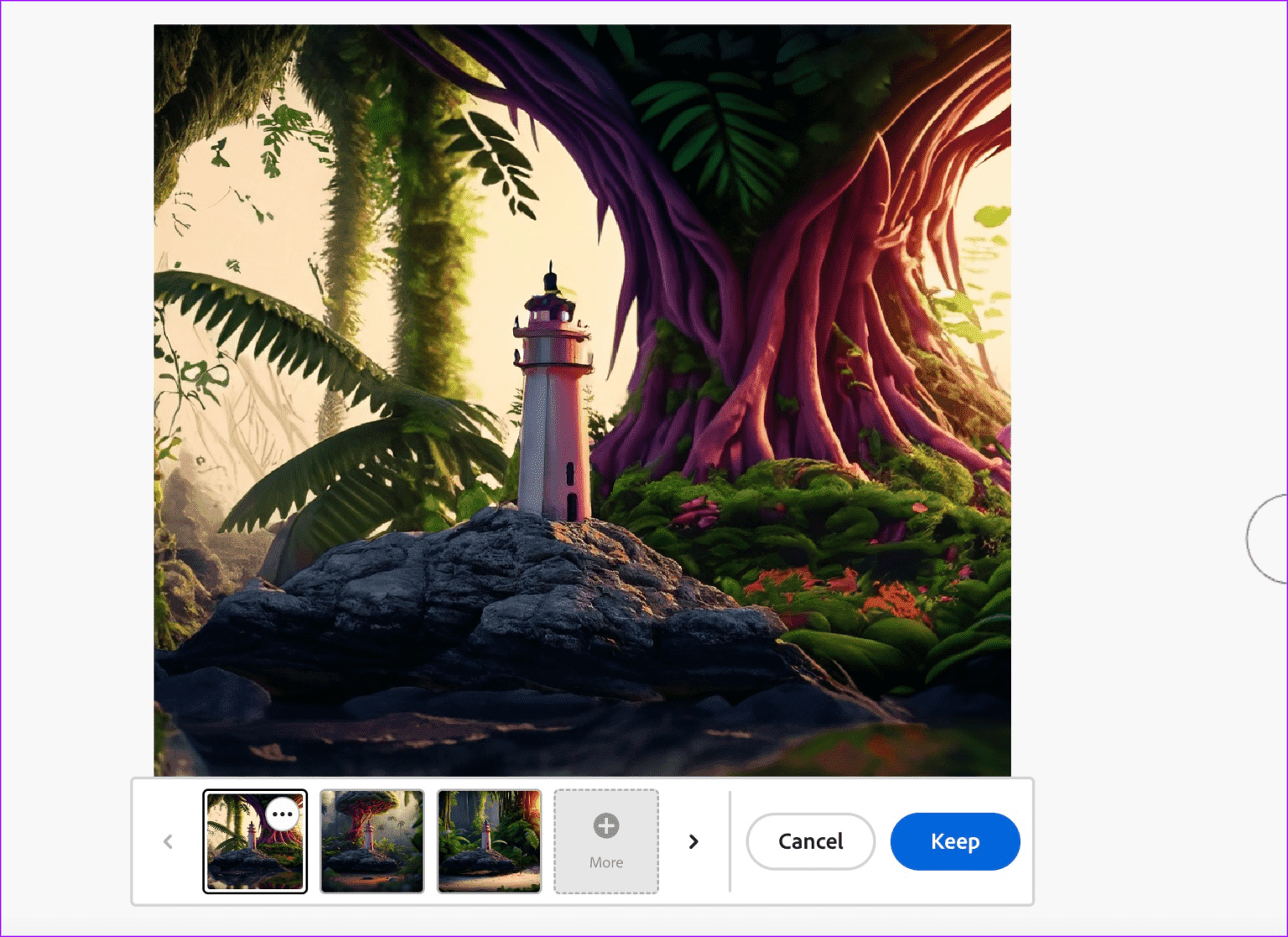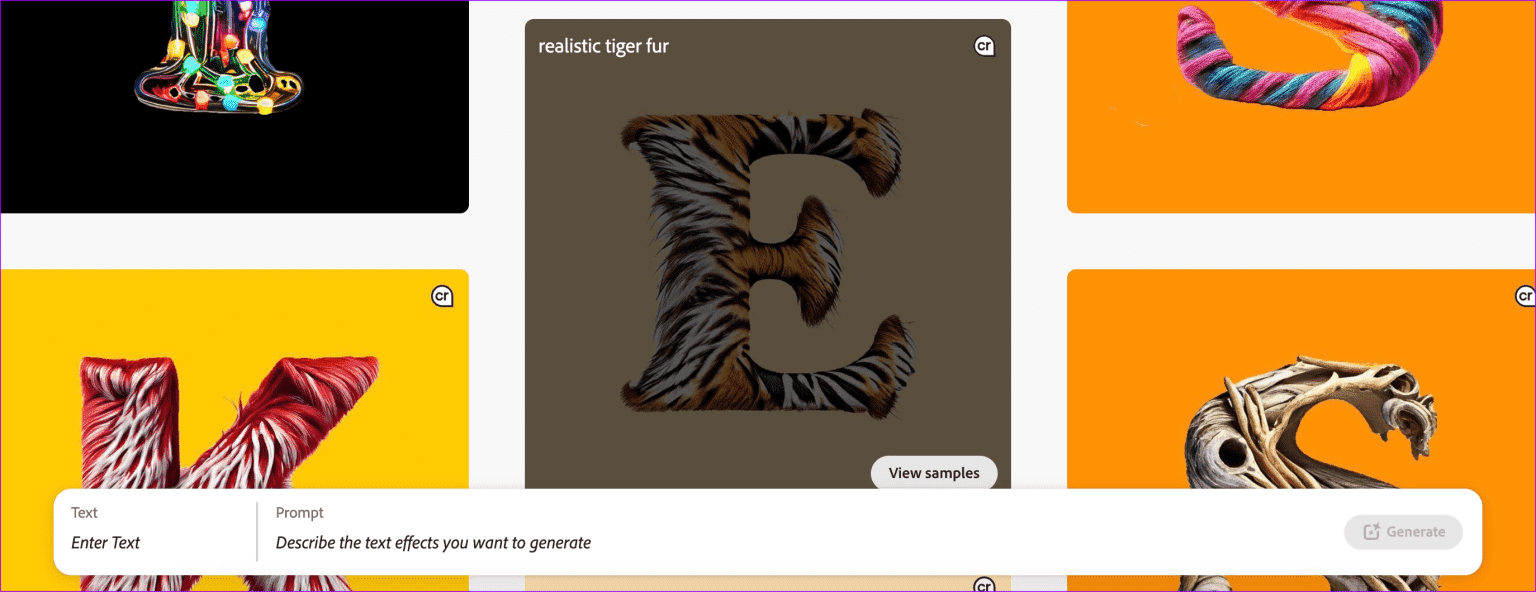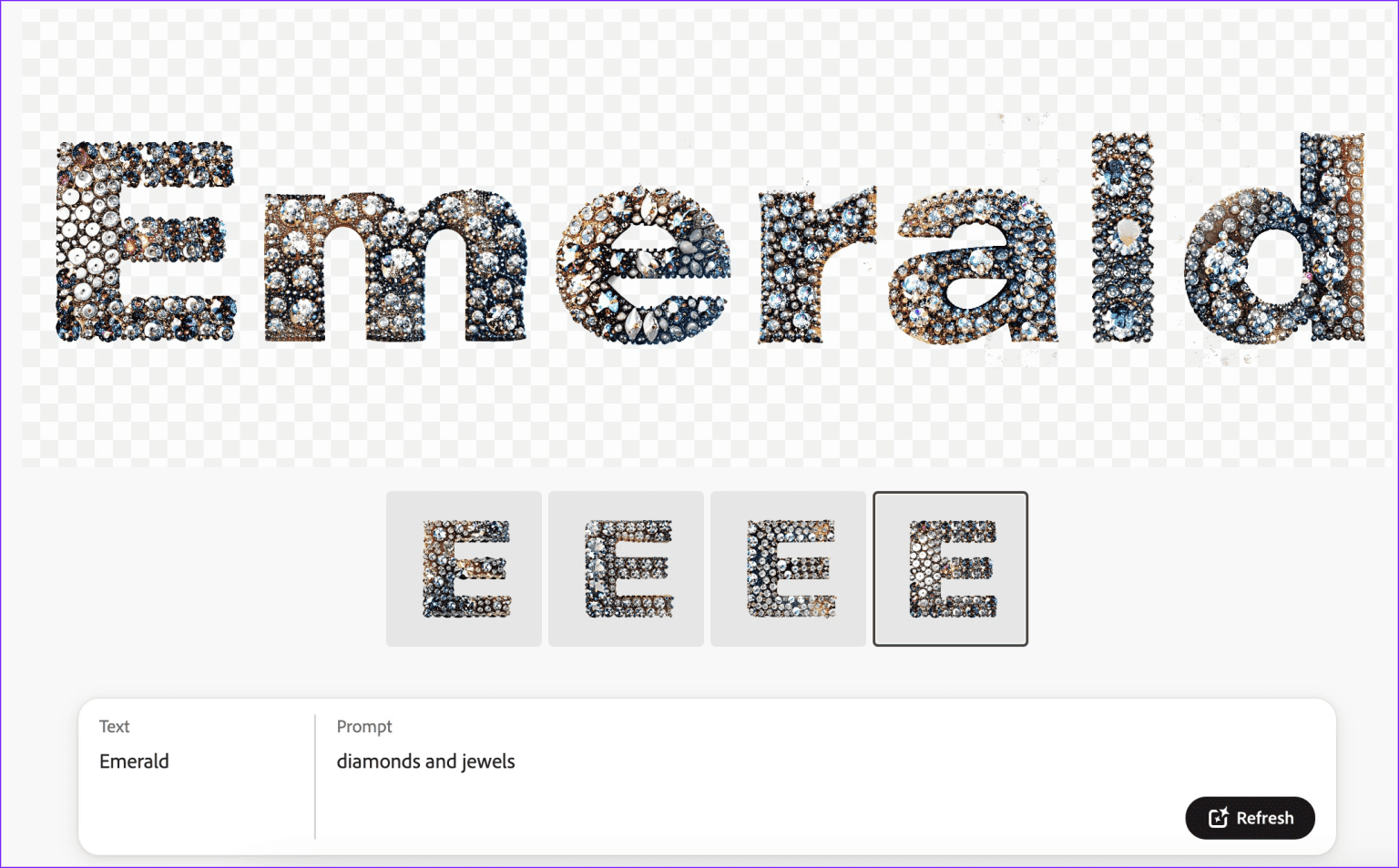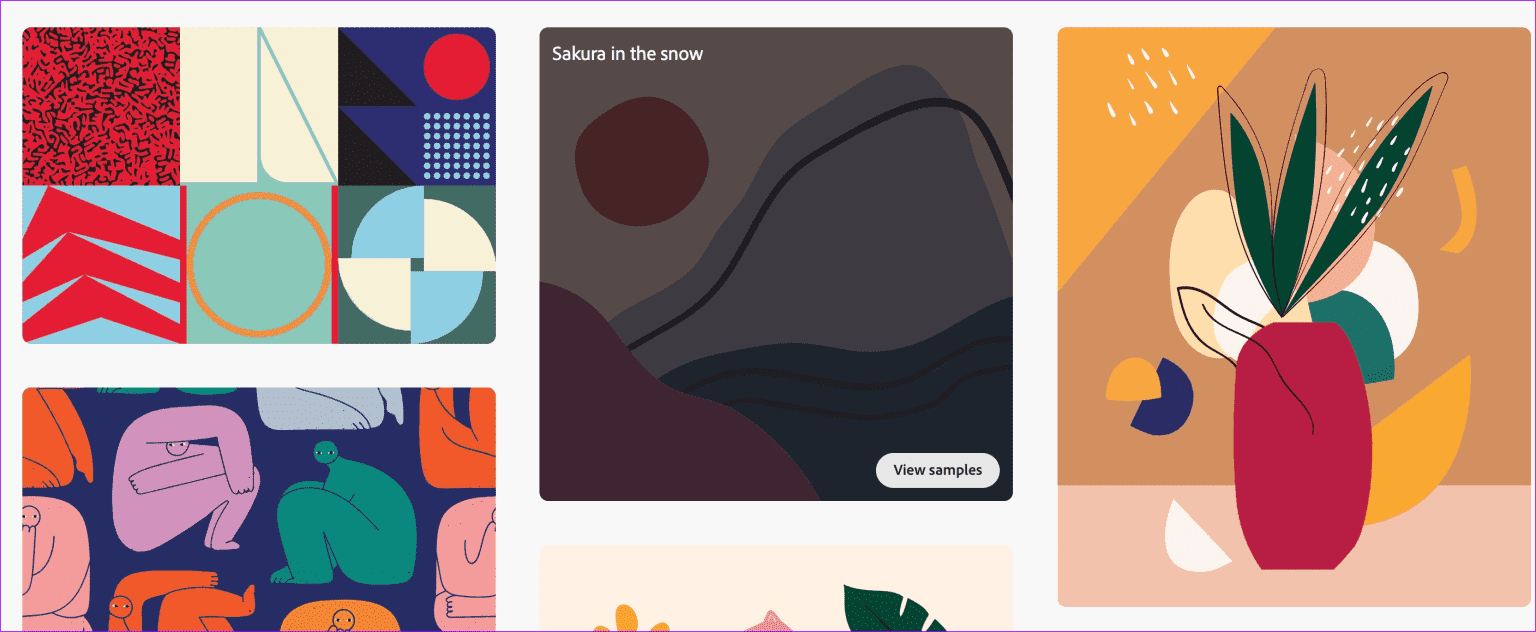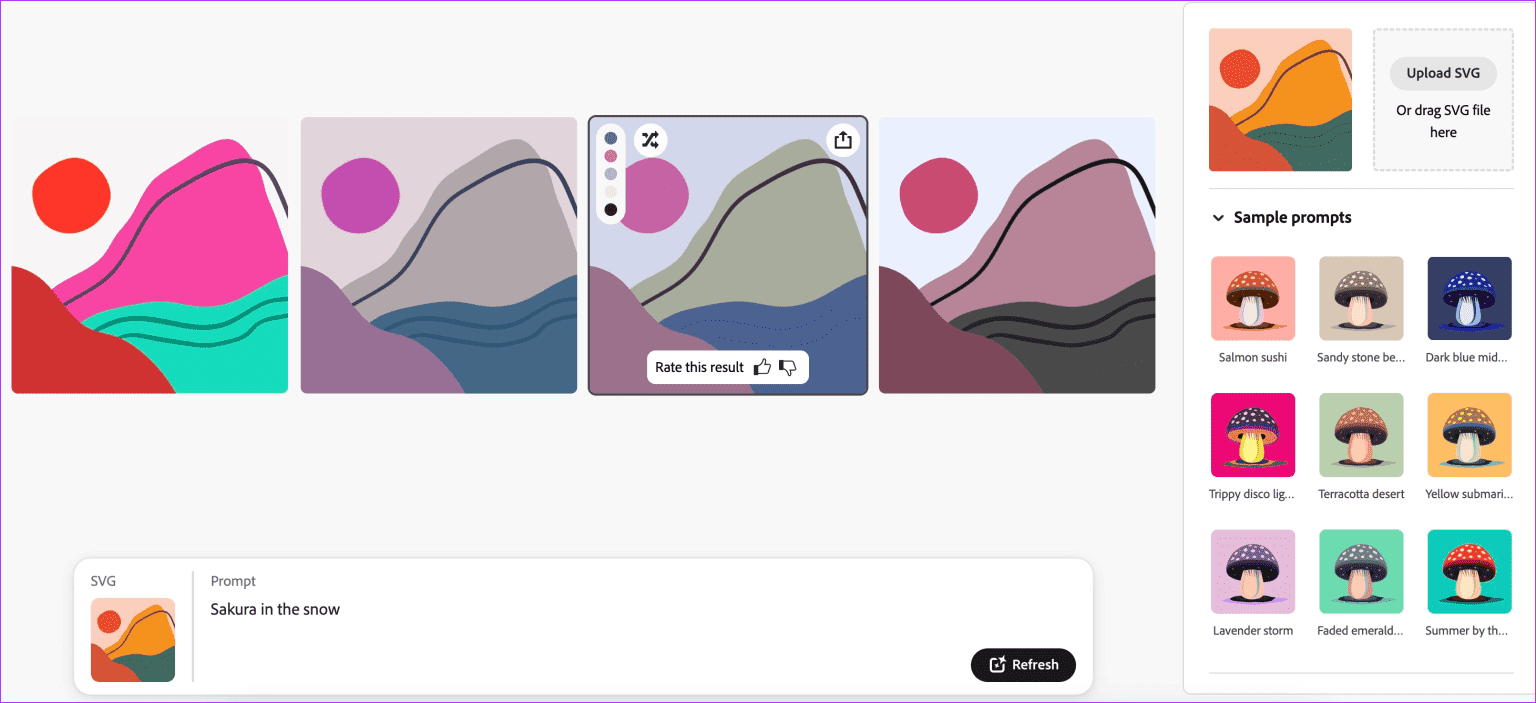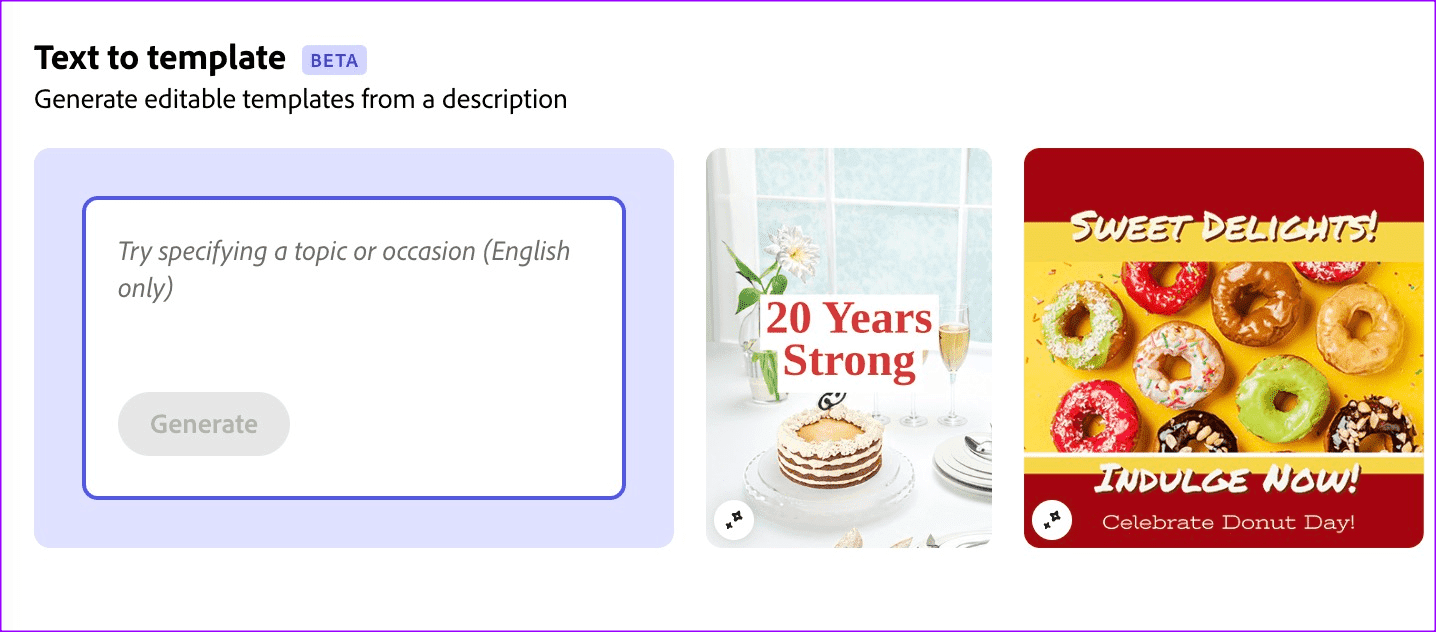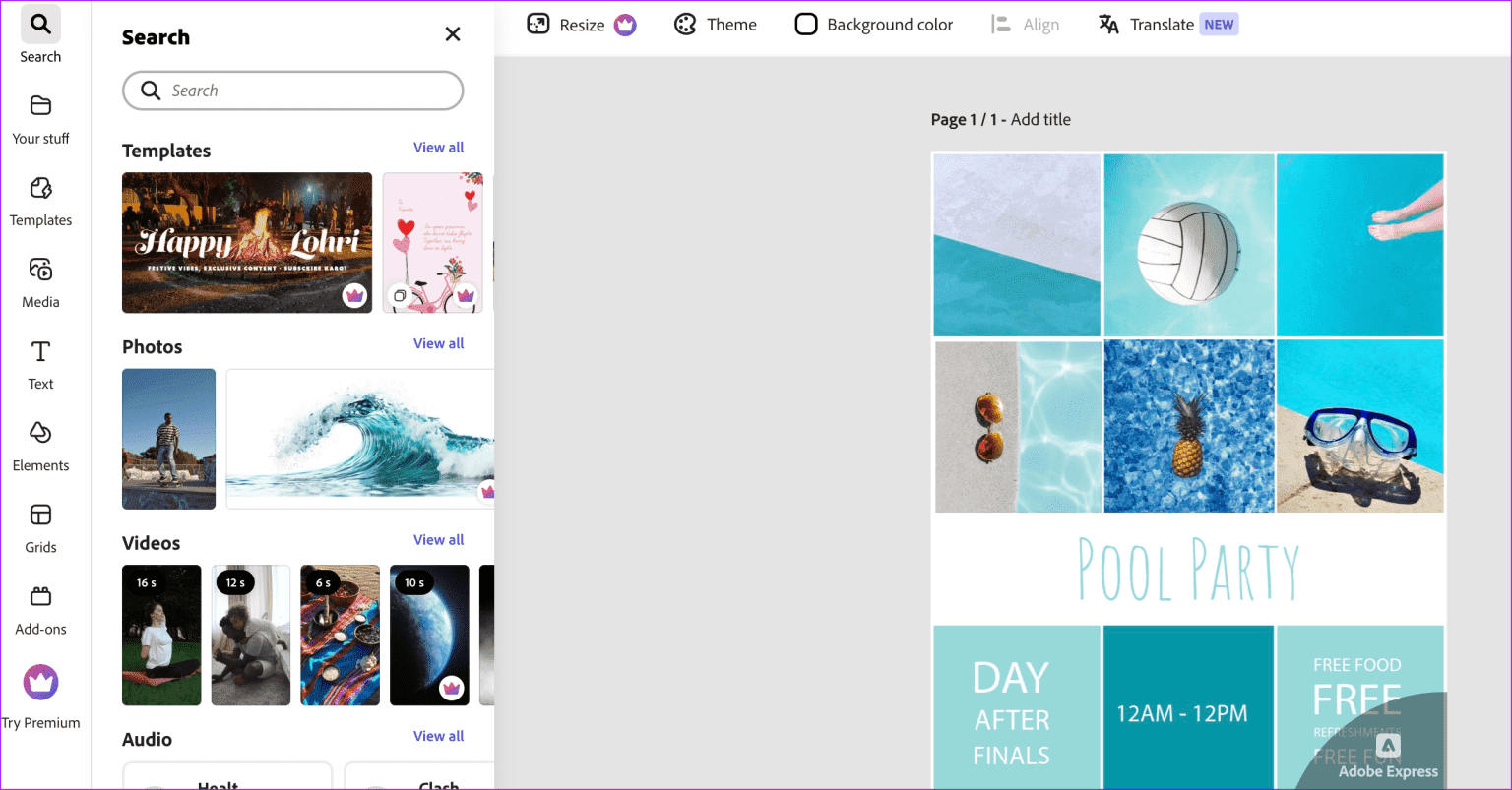أفضل 5 نصائح لاستخدام Adobe Firefly
لا يوجد نقص في أدوات الذكاء الاصطناعي التوليدية المتوفرة. بعد Microsoft Designer، تعد Adobe عملاق برمجيات رئيسي آخر يدخل السوق باستخدام Firefly. قامت Adobe بدمج Firefly مع تطبيقات السحابة الإبداعية وتتوفر الأداة المساعدة أيضًا عبر الويب. تابع القراءة للتعرف على أفضل النصائح لاستخدام Adobe Firefly وإضفاء الحيوية على أفكارك.

لا يستطيع الجميع تحمل تكلفة خدمات المصمم المحترف للتوصل إلى رسومات جذابة. بصرف النظر عن إنشاء تصميمات جديدة عبر المطالبات النصية، يمكنك تعديل صورك الحالية وتحسينها باستخدام المرشحات والتأثيرات والألوان في Firefly أيضًا. قبل أن نتحقق من أهم ميزات Firefly أثناء العمل، دعنا نتعلم المزيد عن الأداة أولاً.
ما هو ADOBE FIREFLY
كما ذكرنا سابقًا، يعد Adobe Firefly أداة ذكاء اصطناعي توليدية تتمتع بالعديد من الإمكانات. تهدف Adobe إلى تحسين تطبيقاتها السحابية الإبداعية الحالية مثل Photoshop وIllustrator وتمكين المستخدمين العاديين بأدوات مفيدة لإنشاء أعمال فنية ساحرة.
يتضمن Adobe Firefly عددًا من الأدوات مثل التعبئة التوليدية والصور المستندة إلى المطالبات النصية وتأثيرات النص وإعادة التلوين التوليدي والصور ثلاثية الأبعاد والمزيد. كما هو متوقع، لدى Adobe أيضًا عدد من الأدوات قيد التطوير والتي من المتوقع أن تصل في المستقبل. في كثير من النواحي، فهو يشبه المنافسين مثل Microsoft Designer.
سواء كنت مصمم رسومات مبتدئًا أو منشئ محتوى محترفًا، يمكن أن يكون Adobe Firefly مفيدًا لتسريع مشروعاتك في أي وقت من الأوقات. دعونا التحقق من ذلك في العمل، أليس كذلك؟
1. TEXT TO IMAGE
إحدى حالات الاستخدام الشائعة لبرنامج Adobe Firefly هي وصف صورة ورؤية إبداعك أثناء العمل. قبل البدء، ضع النقاط التالية في الاعتبار.
- كن محددًا ووصفيًا
- أضف كلمة تعزيز أو اثنتين
- تصفح معرض Firefly للحصول على الإلهام
الخطوة 1: توجه إلى Adobe Firefly على الويب وانقر فوق Text to Image.
الخطوة 2: قم بوصف الصورة التي تريد إنشاءها. دعونا نذهب من خلال بعض العينات.
- الكتاب مفتوح ويظهر مسطحًا كبيرًا من الماء، وتباينًا جريئًا في الإضاءة، وخطوطًا تصويرية، وانعكاسات المياه المتلألئة
- فن الباروك من القطة
- كلب الراعي الألماني يرتدي بدلة الفضاء، في عالم ما بعد نهاية العالم، بين الحطام، الركام، الألوان الدرامية، الإضاءة السينمائية، الألوان الزاهية، الألوان المتلألئة، الألوان الكاملة
- دونات ملونة في علبة
للحصول على نتائج أفضل، يجب عليك إضافة مطالبات مثل تصوير الماكرو والإضاءة السينمائية والتفاصيل الدقيقة والمزيد. على الرغم من أن محاولة Adobe الأولى كانت قوية، إلا أنه لا يزال هناك مجال للتحسين.
التطبيق يولد أربع عينات. يمكنك اختيار وتعديل واحد باستخدام مطالبات مفيدة مثل اللون والدرجة والإضاءة والتكوين والتأثيرات والكثافة البصرية ونسبة العرض إلى الارتفاع وما إلى ذلك.
يدعم Adobe Firefly أيضًا المطالبات السلبية حيث يمكنك إضافة ما يصل إلى 10 كلمات أو عبارات تريد أن يتجنبها Firefly أثناء معالجة صورتك.
بمجرد رضاك عن النتيجة النهائية، انقر فوق أيقونة المشاركة لتنزيلها أو تحريرها في Adobe Express.
2. استخدم التعبئة التوليدية
تعتبر Geneative fill أداة رائعة أخرى من Adobe Firefly. يمكنك تحديد جزء معين من الصورة ورسم أجزاء جديدة بناءً على أوصاف النص.
الخطوة 1: افتح خيار التعبئة التوليدية، وقم بتحميل صورتك، أو اختر واحدة من مكتبة التطبيق.
الخطوة 2: يمكنك تحديد جزء معين باستخدام فرشاة أو تسليط الضوء على الخلفية.
إلى الخطوة 3: أدخل النص الذي يصف ما تريد تعبئته في الصورة. اضغط على “تنزيل” إذا كنت راضيًا عن النتيجة النهائية.
على سبيل المثال، قمنا باستيراد صورة منارة واستبدلنا الخلفية بغابة. مثير للإعجاب للغاية، أليس كذلك؟
3. اكتشف تأثيرات النص
يمكنك أيضًا وصف تأثيرات النص التي تريد إنشاءها. دعنا نستعرض بعض الأمثلة.
- كرمة الغابة والطيور
- بسكويت الشوكولاتة
- فراء النمر واقعي
على سبيل المثال، أدخلنا نص “الزمرد” وأضفنا “الماس والمجوهرات” كمطالبة. قام Adobe Firefly بعمل ممتاز في إنشاء تأثير نصي عالي الجودة لأغراض التسويق وأغراض أخرى. يمكنك التحقق من لقطة الشاشة أدناه للرجوع إليها.
يمكنك أيضًا تخصيص الخطوط والألوان المختلفة من القائمة الجانبية.
4. استخدم إعادة الألوان التوليدية
تتيح لك هذه الأداة تعديل عملك الفني المتجه والتوصل إلى أشكال مختلفة مثيرة للاهتمام بمساعدة المطالبات النصية. يمكنك تحميل ملف SVG أو اختيار إحدى العينات من داخل التطبيق لتغيير اللون.
لاحظ أن هذه أداة متخصصة وستكون مفيدة للرسامين فقط.
5. النص إلى القالب
يمكنك أيضًا إنشاء قالب قابل للتحرير من وصف النص وإعادة استخدامه. فيما يلي بعض المطالبات التي يمكنك استخدامها لإنشاء قوالب جاهزة للاستخدام.
- إعلان استوديو الموسيقى الجديد
- دعوة الحزب للاحتفال بالذكرى الخامسة والعشرين للزواج
- بطاقة تهنئة بالمولود الجديد
عندما تقوم بإنشاء قالب وتحديده، يمكنك تخصيصه بشكل أكبر باستخدام أدوات التحرير Adobe Express. تحقق من لقطات الشاشة أدناه للرجوع إليها.
يمكنك أيضًا إنشاء ملفات SVG من المطالبات النصية التفصيلية. إنه جزء من Adobe Illustrator. على هذا النحو، سوف تحتاج إلى اشتراك نشط لاستخدام الأداة.
أسعار ADOBE FIREFLY
لدى Adobe Firefly خطتان للاختيار من بينها. تقدم الخطة المجانية 25 ساعة معتمدة شهرية. يجب أن يكون جيدًا بما يكفي لتجربة الأداة لبضعة أشهر. إذا كنت راضيًا عن عرض Adobe، قم بالترقية إلى خطة شهرية بقيمة 5 دولارات.
تفتح خطة Firefly Premium 100 نقطة إنتاجية شهرية وخطوط Adobe وتزيل العلامات المائية من الصور التي تم إنشاؤها.
ADOBE FIREFLY: ما هو التالي
لدى Adobe العديد من الميزات قيد الإعداد لـ Firefly. أعلنت الشركة عن ثلاث ميزات جديدة قادمة.
- تحويل ثلاثي الأبعاد إلى صورة: كما يوحي الاسم، يمكنك إنشاء مشهد ثلاثي الأبعاد واستخدام الوصف النصي لإنشاء صورة فريدة.
- رسم على صورة: يتيح لك ذلك استيراد الرسم الخاص بك وتحويله إلى صورة ملونة.
- نتائج مخصصة: قم بإنشاء صور بناءً على الكائن أو النمط الخاص بك.
ADOBE FIREFLY يستحق التدقيق
لقد بدأ Adobe Firefly بداية واعدة. إذا كنت لا تفضل أدوات الذكاء الاصطناعي هذه، فاطلع على أفضل تطبيقات التصميم الجرافيكي لإنشاء ملصقات عصرية. على الرغم من أن Firefly جزء من خطة Adobe Creative Cloud، إلا أن صرف 5 دولارات شهريًا لخطة متميزة منفصلة قد لا يناسب بعض المستخدمين. كيف هي تجربتك مع Adobe Firefly؟ شارك الارتفاعات والانخفاضات في التعليقات أدناه.